今天图老师小编要跟大家分享Photoshop设计3D效果的月牙状LOGO,精心挑选的过程简单易学,喜欢的朋友一起来学习吧!
【 tulaoshi.com - PS 】
先看效果图

首先打开老外提供的初始PSD文件,解压后我们可以看到,名为BASIC的组里有3个矢量层,Moon1,MOON,和BLUE。
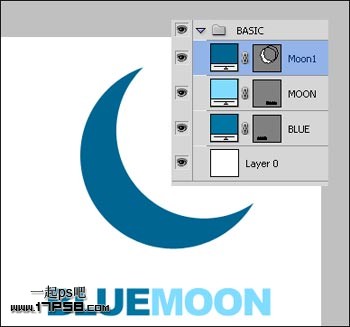
选择Moon1,复制一层,得到Moon1副本层。
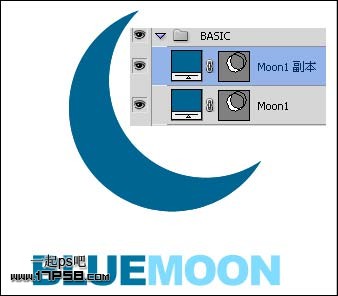
将副本层往左下方挪动一段距离,改变颜色为# 0077a2。
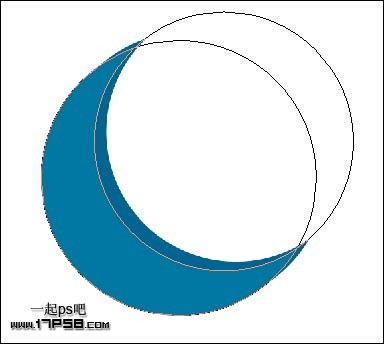
选择钢笔工具,将红框内的节点分别向上向右挪动一段距离,效果如下。
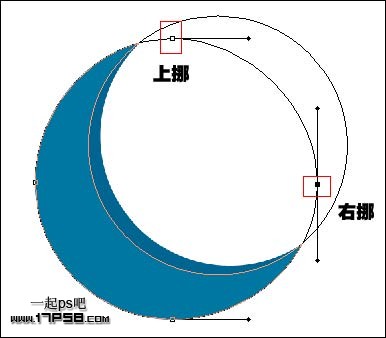
添加图层样式。


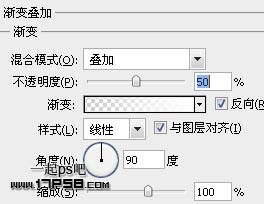
效果如下。
(本文来源于图老师网站,更多请访问https://www.tulaoshi.com/ps/)
建新层,命名高光,调出Moon1副本选区,用白色柔角笔刷在红色区域涂抹,图层模式改为叠加。

调出Moon1选区,按住crtl+alt键点击副本图层,我们会得到一个月牙选区,用白色柔角笔刷在红框内的位置涂抹,类似下图效果。
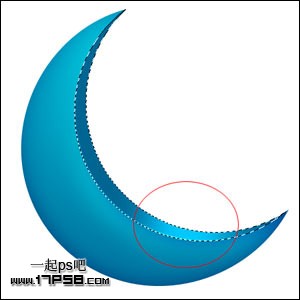
选择Moon1层,添加图层样式。

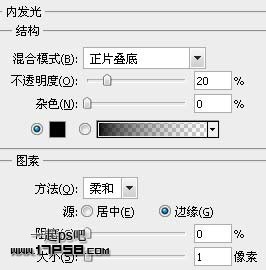

效果如下。
(本文来源于图老师网站,更多请访问https://www.tulaoshi.com/ps/)
新建图层1,画一椭圆选区,填充黑色,去掉选区,高斯模糊10像素,图层不透明度30%,这是月牙的倒影。


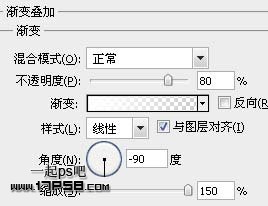
效果如下。
(本文来源于图老师网站,更多请访问https://www.tulaoshi.com/ps/)
Ctrl+J复制一层,往底部挪一定距离,添加及修改样式。



我们会得到下图所示效果。

复制BLUE和BLUE副本层,然后把复制层合并,得到副本3,ctrl+T垂直翻转,挪到底部,图层不透明度25%.

同样方法处理MOON层,选择layer0层,前景色#48d7ff背景白色,做一直线渐变,最终效果如下。

来源:https://www.tulaoshi.com/n/20160216/1569579.html
看过《Photoshop设计3D效果的月牙状LOGO》的人还看了以下文章 更多>>